来源:小编 更新:2025-02-23 07:02:20
用手机看
你有没有想过,把你的安卓手机变成一台迷你电脑呢?没错,就是那种可以装Windows 7系统的手机!听起来是不是很酷炫?别急,今天我就要手把手教你如何把Windows 7系统装在你的安卓手机上,让你体验一把双重系统的快感!
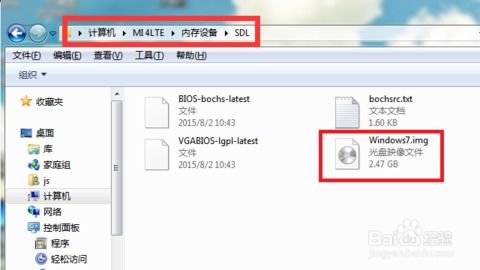
首先,你得准备好以下这些“武器”:
1. 安卓手机:当然,你得有一台安卓手机,最好是性能不错的,因为Windows 7系统对硬件要求较高。
2. 电脑:一台电脑是必不可少的,用来下载和安装必要的软件。
3. Bochs虚拟机软件:这是一个可以在安卓手机上运行的Windows 7虚拟机软件。
4. Windows 7镜像文件:你需要一个Windows 7的镜像文件,可以是32位的,也可以是64位的。
5. RE文件管理器:这个软件可以帮助你管理手机文件,获取root权限等。
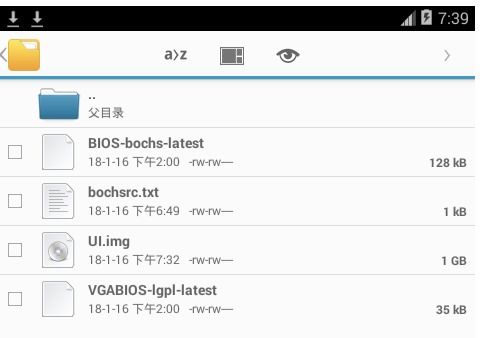
1. 下载Bochs虚拟机软件:在电脑上下载并安装Bochs虚拟机软件。
2. 下载Windows 7镜像文件:在电脑上下载一个Windows 7的镜像文件,可以是32位的,也可以是64位的。
3. 下载RE文件管理器:在手机上下载并安装RE文件管理器。
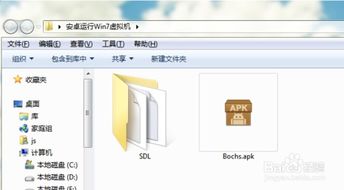
1. 解压Bochs软件:将下载的Bochs软件安装包解压,得到Bochs和SDL文件。
2. 复制Windows 7镜像文件:将下载的Windows 7镜像文件(windows7.img)复制到SDL目录下。
3. 安装Bochs到手机:将Bochs文件安装到你的手机中。
4. 创建SDL文件夹:在手机SD卡的根目录下创建一个名为SDL的文件夹。
5. 创建HDD文件夹:在SDL文件夹下创建一个名为HDD的文件夹,作为第二个硬盘。
6. 获取root权限:使用RE文件管理器获取手机的root权限。
7. 编辑bochsrc.txt文件:使用RE文件管理器打开SDL文件夹下的bochsrc.txt文件,找到“ata0-master”标识,将“path”属性值修改为Windows 7镜像文件名(例如:windows7.img)。
1. 启动Bochs程序:在手机上找到并启动Bochs程序。
2. 等待进入Windows 7桌面:稍等片刻,你就可以看到Windows 7的启动界面了。
1. 安装驱动程序:在Windows 7中安装手机所需的驱动程序,例如USB驱动、网络驱动等。
2. 安装软件:在Windows 7中安装你需要的软件,例如办公软件、游戏等。
3. 享受Windows 7带来的乐趣:现在,你就可以在手机上使用Windows 7系统了,尽情享受它带来的乐趣吧!
1. 硬件要求:Windows 7系统对手机硬件要求较高,如果你的手机性能较差,可能会出现卡顿、死机等问题。
2. 数据安全:在安装Windows 7系统之前,请确保备份手机中的重要数据,以免数据丢失。
3. 操作风险:安装Windows 7系统有一定的操作风险,请在操作过程中谨慎操作。
通过以上步骤,你就可以在你的安卓手机上安装Windows 7系统了。快来试试吧,让你的手机变成一台迷你电脑,体验双重系统的乐趣!